Publicité
Besoin de transférer certains e-mails vers une autre adresse, ou peut-être de transférer tous vos e-mails vers une nouvelle boîte de réception? Outlook et Gmail ont tous deux des méthodes faciles à configurer et à oublier pour automatiser le processus.
Nous allons vous montrer comment transférer des e-mails Outlook vers Gmail et vice versa, que vous utilisiez Outlook sur le Web ou sur le bureau.
Comment transférer automatiquement des e-mails dans Outlook Desktop
Tout d'abord, nous verrons comment transférer automatiquement les e-mails vers Gmail dans la version de bureau d'Outlook. Pour ce faire, vous devez créer une règle en procédant comme suit:
- Ouvrez Outlook. Sur le Accueil onglet, trouver le Bouge toi section. Là, sélectionnez Règles et choisissez Gérer les règles et les alertes dans la liste déroulante.
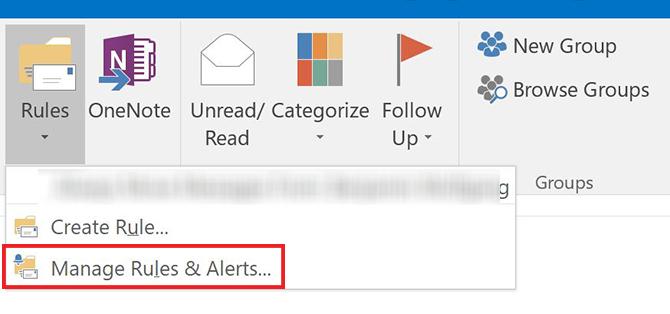
- Cliquez sur Nouvelle règle.
- En dessous de Partir d'une règle vide, sélectionnez Appliquer la règle sur les messages que je reçois. Cliquez sur Prochain.
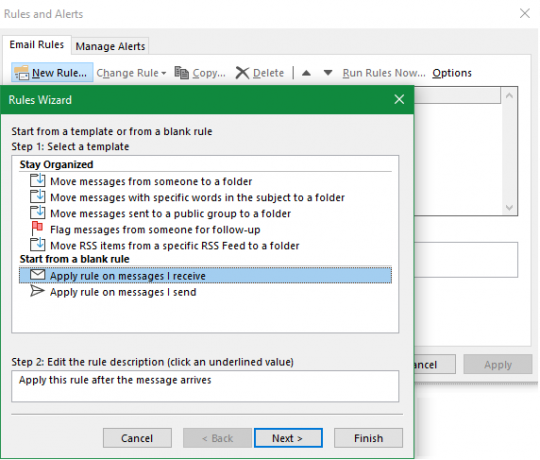
- Sélectionnez les critères pour les types de messages que vous souhaitez transférer. Si vous souhaitez transférer chaque e-mail qui arrive, laissez ces sélections vides. Cliquez sur Prochain et confirmez l'invite si vous voyez une boîte de dialogue vous avertissant que cela s'appliquera à tous les messages.
- À l'étape 1 de la fenêtre suivante, sélectionnez Le transmettre à des personnes ou à un groupe public. (Si tu préfères, Envoyez-le à des personnes ou à un groupe public en pièce jointe fonctionne également.) Ensuite, à l'étape 2, cliquez sur le texte du lien pour personnes ou groupe public.
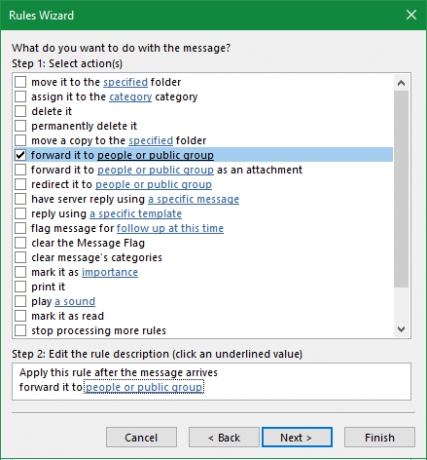
- Saisissez l'adresse e-mail du contact auquel vous souhaitez transférer l'e-mail dans le À boîte en bas. Vous pouvez sélectionner parmi vos contacts dans la case ci-dessus au lieu de les saisir manuellement et saisir autant d'adresses que vous le souhaitez.

- Ensuite, vous avez le choix de certains critères pour les e-mails que vous souhaitez exclure de cette règle. Vous n'avez rien à choisir, mais si vous le souhaitez, vous pouvez filtrer les e-mails de certains expéditeurs ou contenant des mots spécifiques, par exemple.
- Saisissez un nom pour votre règle afin de la retrouver facilement à l'avenir. Assurez-vous ensuite Activez cette règle est cochée et cliquez sur terminer.
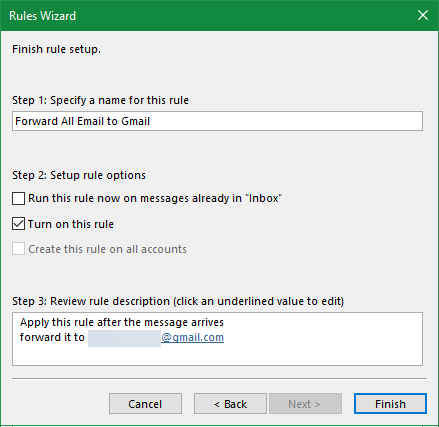
Vous avez terminé de transférer vos messages Outlook vers Gmail. Chaque e-mail que vous recevez (qui correspond aux critères que vous avez définis, le cas échéant) sera transféré à l'adresse que vous avez indiquée.
Pour arrêter le transfert des e-mails, revenez simplement à la Accueil onglet, cliquez sur Règles > Gérer les règles et les alerteset décochez la case en regard de la règle que vous souhaitez désactiver.
Comment transférer automatiquement des e-mails dans Gmail
Vous souhaitez plutôt transférer automatiquement les e-mails dans Gmail? C'est un processus similaire au transfert dans Outlook, mais il a une différence principale. Lorsque vous transférez des e-mails dans Outlook, vous n'avez rien à faire sur le compte d'adresse de transfert. Cependant, avec Gmail, l'adresse e-mail de réception doit vous accorder l'autorisation de transférer des e-mails.
La première étape du transfert automatique des e-mails Gmail consiste à ajouter ces adresses de transfert. Pour faire ça:
- Accédez à vos options Gmail en cliquant sur l'engrenage dans le coin supérieur droit et en choisissant Paramètres.
- Ouvrez le Transfert et POP / IMAP languette.
- En haut de la page sous le Expéditeur sous-titre, cliquez sur Ajouter une adresse de transfert.
- Dans la fenêtre qui apparaît, entrez l'adresse e-mail à laquelle vous souhaitez transférer les e-mails. Notez que vous ne pouvez saisir qu'une seule adresse e-mail à la fois. Cliquez sur Prochain lorsque vous avez terminé.
- L'adresse e-mail choisie recevra un e-mail. Le propriétaire doit cliquer sur le lien à l'intérieur pour vous accorder la permission de leur transmettre des e-mails.
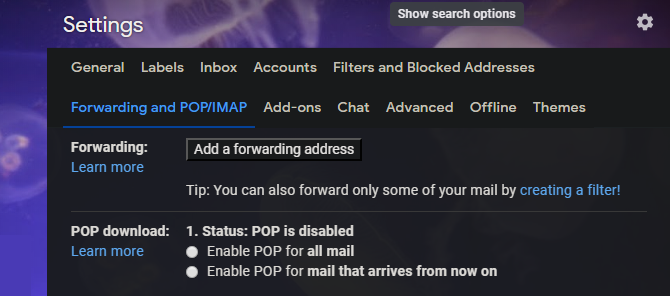
Une fois l'approbation obtenue, vous pouvez facilement transférer automatiquement tous les e-mails à la nouvelle adresse sur la même page. Activez le Transférer une copie du courrier entrant à et choisissez votre adresse de transfert dans la liste. En utilisant la deuxième case, vous pouvez choisir parmi quatre options pour ce qui arrive au message d'origine dans votre boîte de réception:
- Gardez l'e-mail dans la boîte de réception, intact
- Marquez le message comme lu dans votre boîte de réception
- Archiver le message d'origine
- Supprimer l'original
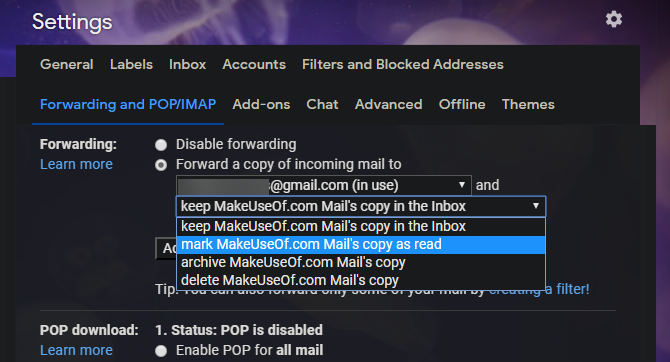
Filtrage des e-mails transférés dans Gmail
Si vous ne souhaitez pas transférer tous les e-mails, procédez comme suit pour créer un filtre qui transfère uniquement certains messages de Gmail:
- Accédez à Gmail Paramètres et ouvrez le Filtres et adresses bloquées languette. Utilisez le lien pour y accéder directement si vous êtes connecté.
- Au bas de votre liste de filtres, cliquez sur Créer un nouveau filtre.
- Saisissez les critères des e-mails que vous souhaitez transférer. Si vous souhaitez transférer tous les e-mails, entrez simplement votre adresse e-mail À champ et cliquez Créer un filtre.

- Sélectionner Envoyez-le à. Dans le menu déroulant, sélectionnez l'adresse à laquelle vous souhaitez transférer les e-mails. Activez toutes les autres options si vous le souhaitez, puis cliquez sur Créer un filtre.
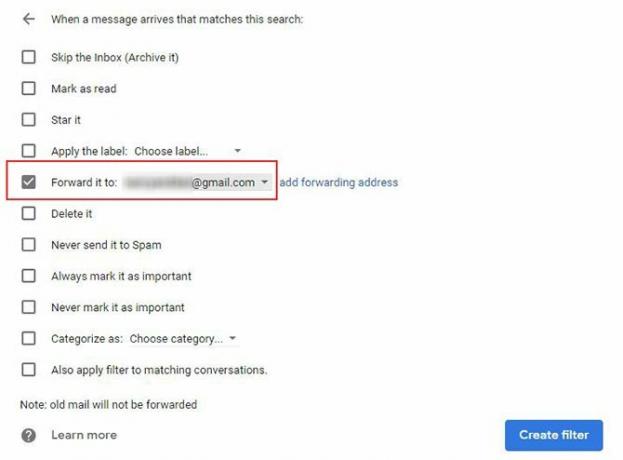
Pour arrêter le transfert des e-mails, revenez à Paramètres > Filtres et adresses bloquées et cliquez supprimer à côté de la règle dont vous souhaitez vous débarrasser.
Comment transférer automatiquement les e-mails dans Outlook.com
Enfin, voyons comment transférer des messages à partir de la version Web d'Outlook.
Pour commencer, connectez-vous Outlook.com mail et cliquez sur le Paramètres vitesse dans le coin supérieur droit. Faites défiler vers le bas de la barre latérale qui apparaît et sélectionnez Afficher tous les paramètres Outlook.
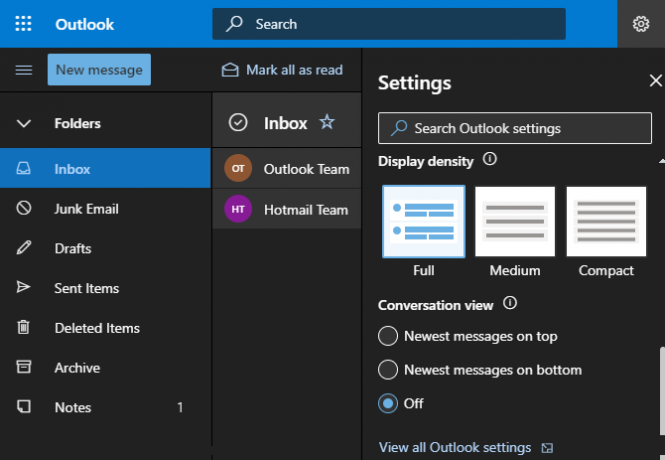
Sur l'écran résultant, assurez-vous d'avoir Courrier sélectionné à l'extrême gauche, puis accédez au Expéditeur languette. À ce stade, vous devrez peut-être vérifier votre compte avant de continuer.
Sur le Expéditeur page, cochez la Activer le transfert et entrez l'adresse e-mail à laquelle vous souhaitez transférer. Si vous cochez Conserver une copie des messages transférés, ils resteront également dans votre boîte de réception Outlook.
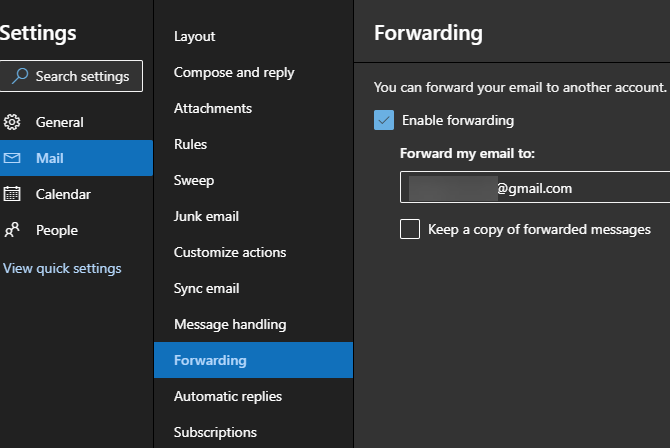
Cliquez sur sauvegarder en bas pour terminer le processus. C'est tout ce qu'il faut pour transférer des e-mails de l'application Web d'Outlook vers Gmail ou un autre service. Pour désactiver le transfert, revenez simplement sur cette page, décochez la case Activer le transfert boîte, et appuyez sur sauvegarder encore.
Comment importer des messages et des contacts Outlook dans Gmail
Ci-dessus, nous avons vu comment transférer tous les nouveaux messages Outlook vers votre compte Gmail. Si vous le souhaitez, vous pouvez également importer des messages actuellement dans votre boîte de réception, ainsi que vos contacts, en une étape simple à l'aide de l'outil d'importation de Gmail. Cela fonctionne pour à peu près n'importe quelle adresse e-mail, pas seulement pour Outlook.
Ouvrez votre compte Gmail et cliquez sur le Équipement dans le coin supérieur droit, puis choisissez Paramètres. Choisir Comptes et importation en haut. Sur cette page, cliquez sur Importer du courrier et des contacts.
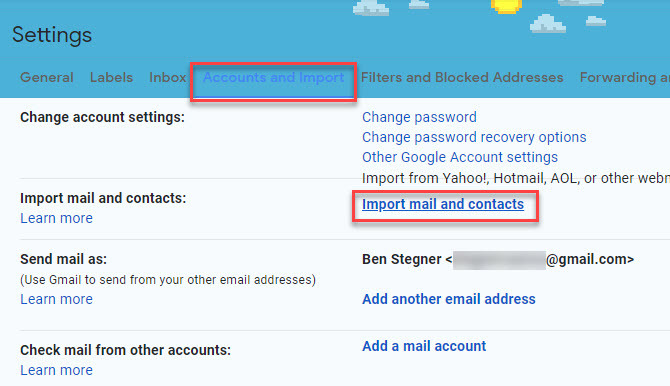
Cela ouvrira une nouvelle fenêtre. Saisissez l'adresse e-mail Outlook à partir de laquelle vous souhaitez importer. Après avoir confirmé ses informations d'identification, vous verrez une liste des autorisations que vous devez accorder.
Cliquez sur Oui pour les accepter. Enfin, vous verrez un Options d'importation la fenêtre.
Choisissez les cases à Importer du courrier et Contacts d'importation, si tu veux. Vous pouvez également vérifier Importer de nouveaux messages pendant 30 jours, bien que cela ne soit pas nécessaire si vous avez effectué le transfert ci-dessus.
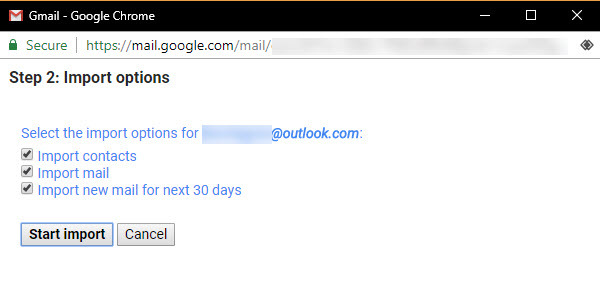
Selon la quantité de courrier que vous avez dans Outlook, cela peut prendre un certain temps. Votre courrier apparaîtra dans Gmail au fur et à mesure de sa progression.
Comment importer des contacts Outlook importants dans les contacts Google
Si l'outil ci-dessus n'a pas fonctionné pour une raison quelconque, vous pouvez transférer vos contacts Outlook vers Gmail à l'aide de l'outil d'importation de contacts Google. Une fois connecté à votre compte Gmail, ouvrez Contacts Google. Sur le côté gauche de l'écran, choisissez Importation.
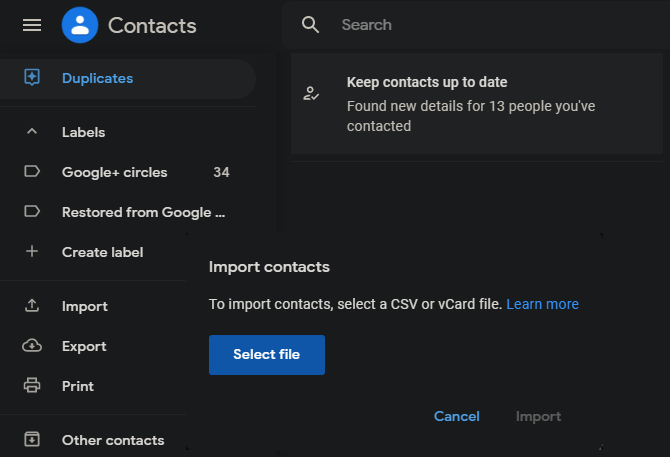
Gmail vous demandera un fichier CSV contenant vos contacts. Pour l'obtenir, jetez un œil à notre guide pour importer et exporter des contacts par e-mail Un guide rapide pour importer et exporter des contacts électroniquesLa perte de vos contacts e-mail serait-elle un cauchemar? Mieux vaut les sauvegarder! Nous vous montrerons comment utiliser Outlook, Gmail et Thunderbird. Le processus de sauvegarde des contacts doit être similaire pour les autres clients. Lire la suite .
Comment déplacer votre calendrier Outlook vers Gmail
Nous avons examiné comment importer votre courrier et vos contacts; le dernier élément important à apporter est votre calendrier. Pour cela, jetez un œil à les meilleurs outils pour synchroniser vos comptes Outlook et Google Agenda 7 outils pour synchroniser Microsoft Outlook avec Google CalendarPour synchroniser le calendrier Outlook avec Google, vous avez besoin de bons outils. Nous vous montrons les meilleurs pour synchroniser les deux calendriers. Lire la suite .
Le transfert des e-mails Outlook est terminé
Vous savez maintenant comment transférer Outlook vers Gmail et vice-versa. Que vous déplaciez simplement quelques messages importants ou que vous souhaitiez changer complètement de fournisseur, ce n'est pas difficile à accomplir.
Pour une autre méthode, vous pourriez également envisager configurer votre Gmail dans Outlook Comment configurer Gmail dans Microsoft OutlookVous souhaitez configurer Gmail pour l'utiliser dans Microsoft Outlook? Nous allons vous montrer les paramètres Gmail Outlook dont vous aurez besoin pour cette configuration. Lire la suite .
Ben est rédacteur en chef adjoint et directeur de la publication sponsorisée chez MakeUseOf. Il est titulaire d'un B.S. en systèmes d'information informatique du Grove City College, où il est diplômé Cum Laude et avec distinction dans sa majeure. Il aime aider les autres et se passionne pour les jeux vidéo en tant que médium.

